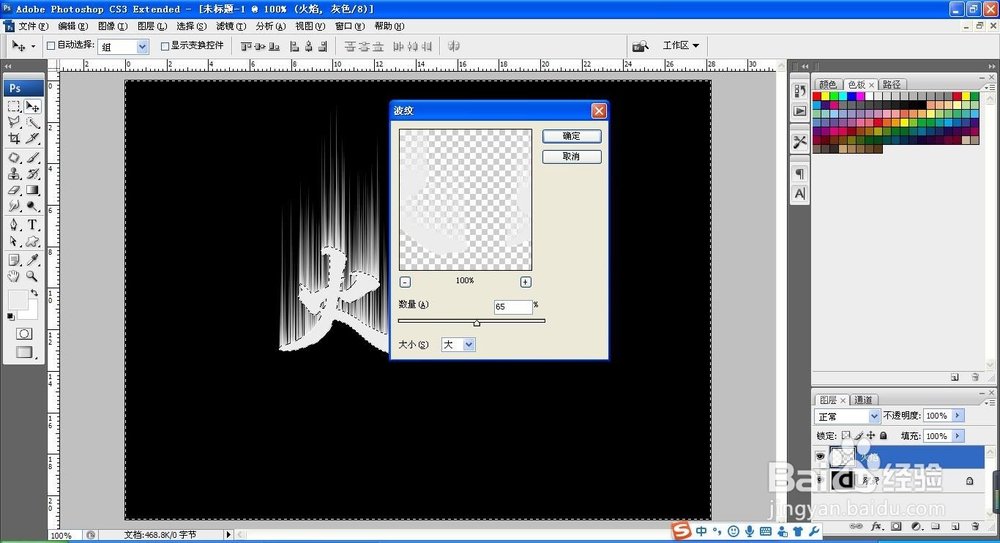用PS滤镜轻松打造火焰字
1、按crl+N新建宽度800像素X600像素的白色背景,设置颜色模式为灰度。
2、点击确定,如图
3、填充背景黑色,输入文字火焰,按crl加文字图层载入选区,选择存储选区,设置名称为火焰,点确定。
4、选择图像,顺时针旋转画布90度,按下滤镜,风格化,风,向左,按多次,点击确定。
5、逆时针旋转画布90度,选择载入选区,设置通道为火焰通道,点击确定。
6、选择滤镜,波纹,设置数量为65,大小为大,如图
7、火焰的效果图如图所示。
8、将颜色模式更改为索引模式,设置图像模式为颜色表,颜色表为黑体。如图
9、这时候火焰效果字轻松设计好了哦。
声明:本网站引用、摘录或转载内容仅供网站访问者交流或参考,不代表本站立场,如存在版权或非法内容,请联系站长删除,联系邮箱:site.kefu@qq.com。
阅读量:95
阅读量:32
阅读量:42
阅读量:41
阅读量:83